Kapag nagtatrabaho sa teksto sa mga graphic editor, kung minsan kinakailangan na paikutin o baguhin ang direksyon ng teksto. Maaari itong magawa sa loob ng ilang segundo.
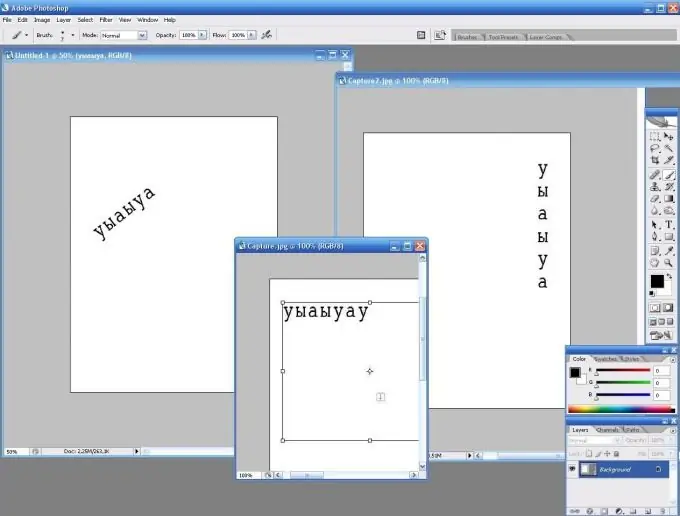
Kailangan
Computer, graphic editor (para sa halimbawang ito - Adobe Photoshop CS2)
Panuto
Hakbang 1
Buksan ang programa kung saan ka gagana sa teksto. Lumikha ng isang bagong dokumento (Ctrl + N). Piliin ang Horizontal Type Tool. Subukang magsulat ng isang bagay. Tulad ng nakikita mo, ang teksto ay nakaayos tulad ng dati, mula kaliwa hanggang kanan.

Hakbang 2
Bigyang pansin ang panel ng mga setting ng tool sa itaas. Sa kaliwa makikita mo ang isang pindutan sa anyo ng isang T at dalawang mga arrow. Ang button na ito ay nagpapalipat-lipat sa direksyon ng teksto. Pindutin mo.

Hakbang 3
Subukang magsulat ng isang bagay. Ang teksto ay nakaposisyon ngayon nang patayo. Sa pamamagitan ng paraan, ang parehong resulta ay makukuha sa pamamagitan ng pagpili ng Vertical Type Tool.
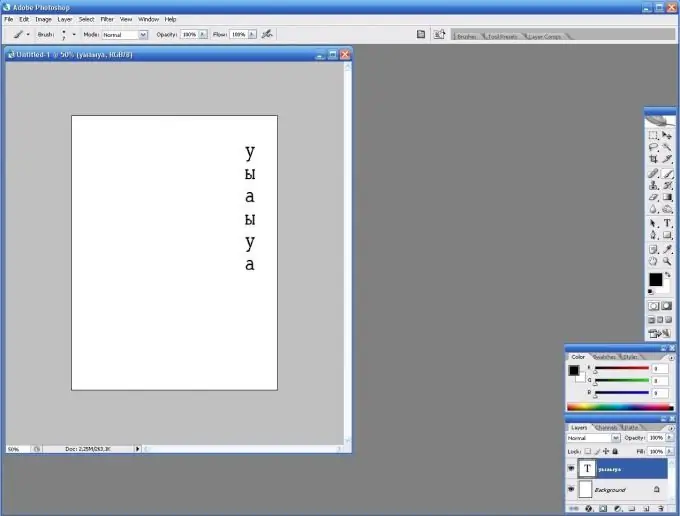
Hakbang 4
Kung hindi mo kailangang baguhin ang direksyon ng teksto, ngunit ikiling lamang ito sa isang tiyak na anggulo, pagkatapos ay pag-edit ng teksto, paikutin lamang ang teksto sa pamamagitan ng pag-drag sa gilid ng sulok ng frame kung saan matatagpuan ang iyong teksto.






